Lancement : Menu [Caméra] > [Acquisition DirectShow]
But : Acquérir et "travailler" une image avec PRiSM à l'aide d'une WEBCAM ou d'une caméra DMK/DFK.
Les onglets sont les suivants :
L'onglet principal permet de gérer les répertoires
de sauvegardes d'image et de vidéo ainsi que la surveillance des
paramètres d'intensité d'enregistrement.
L'onglet Guidage est en construction de programmation.
L'onglet Divers permet d'ajouter des options qui n'existaient pas
avec l'ancien panel des WEBCAM.
L'onglet sources vidéo permet de sélectionner le driver utilisé
pour la caméra.
| Onglet Principal |
|
Les réglages de cet onglet sont les suivants : 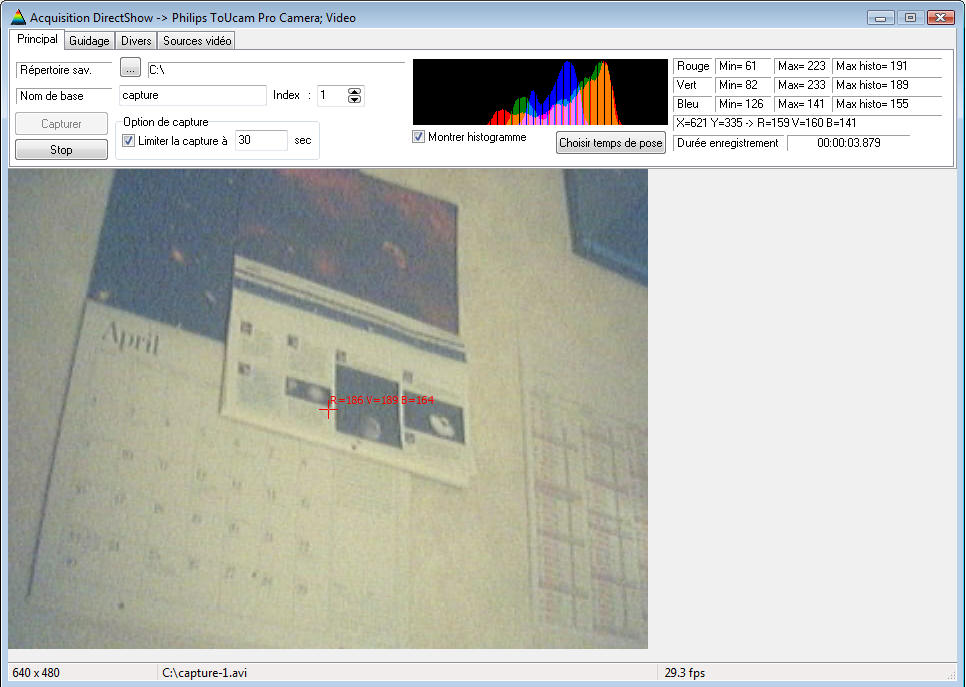
|
| Onglet Guidage |
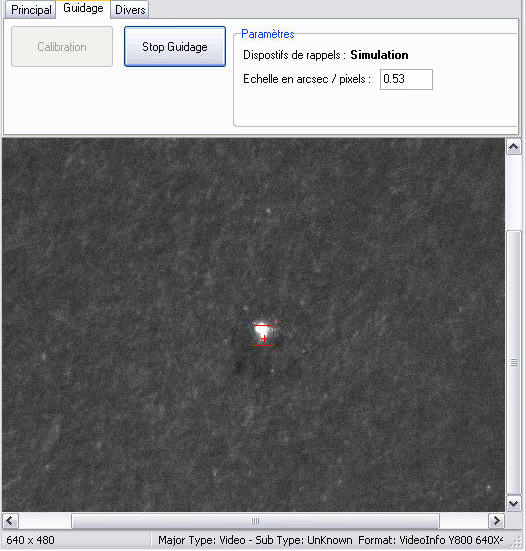
|
Le bouton Guidage permet de lancer le guidage une fois la calibration effectuée, l'autoguidage s'arrêtant à l'aide du bouton Stop Guidage. La partie paramètre permet de rappeler le dispositif d'autoguidage ainsi que l'échantillonnage. Ce dernier est réglable et une petite fenêtre de calcul est fournie afin de faciliter le calcul :
Une fois le guidage lancé, la fenêtre de tracking "classique" apparait :
|
| Onglet Divers |
|
Les réglages de cet onglet sont les suivants : 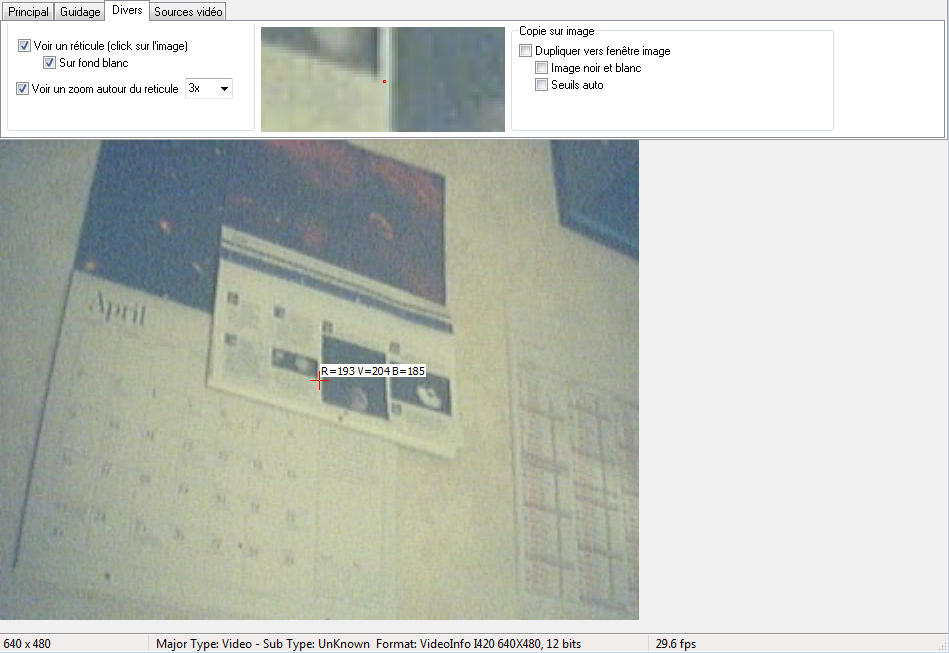
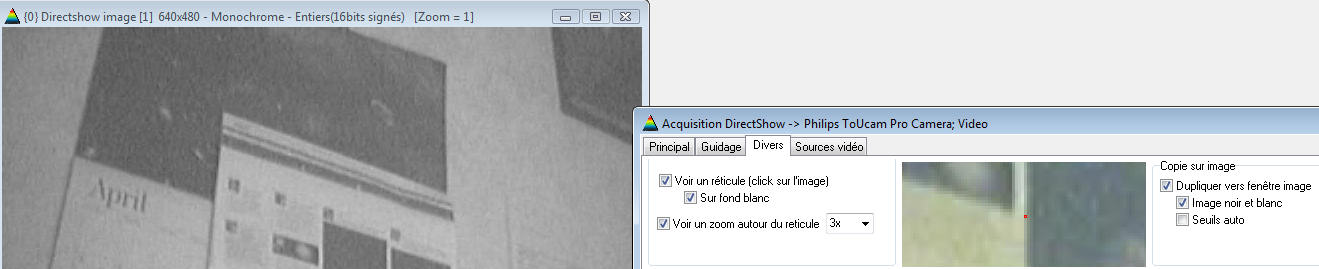
|
| Onglet Sources vidéo |
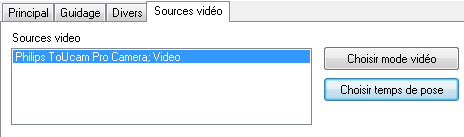
Cet onglet permet de choisir le driver utilisé pour la caméra ainsi que le temps de pose pour les caméras dont il est réglable ... |
Fonction(s) Script associée(s):
![]() Aucune pour le moment.
Aucune pour le moment.